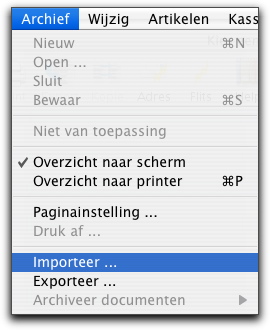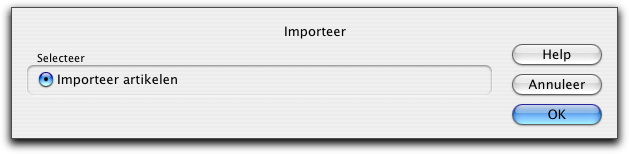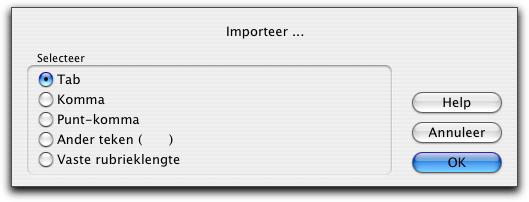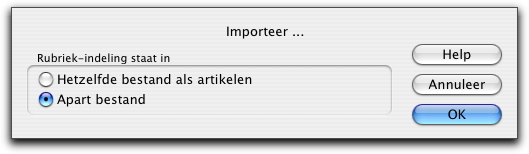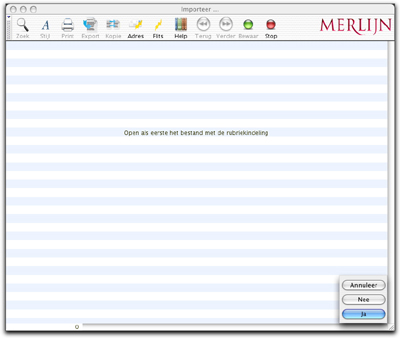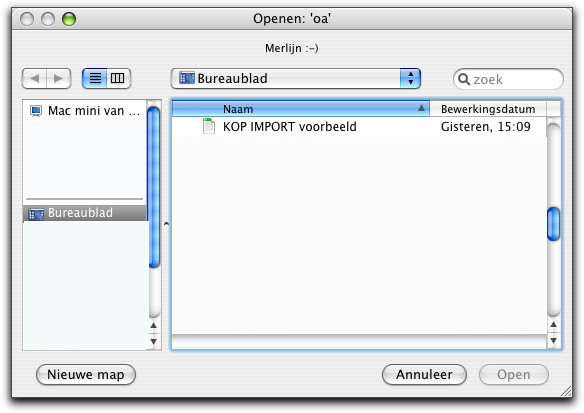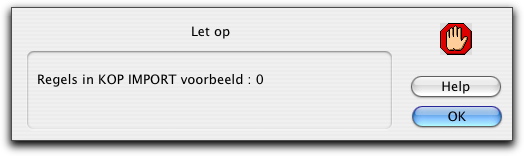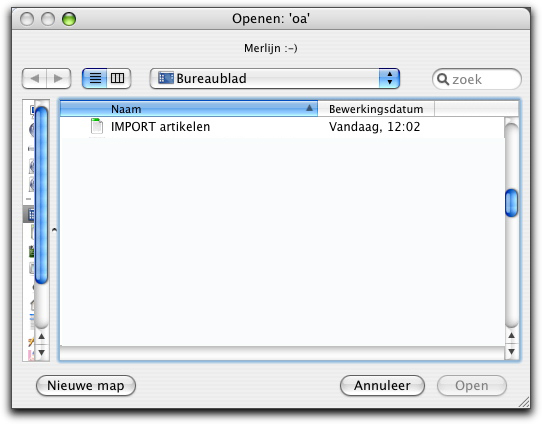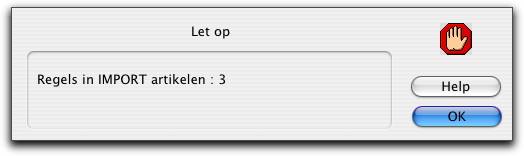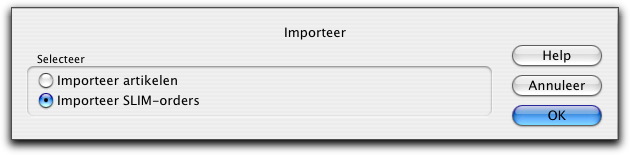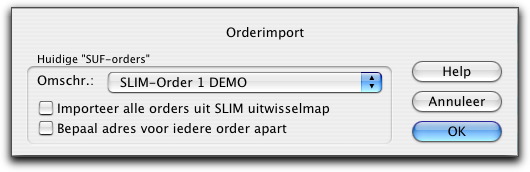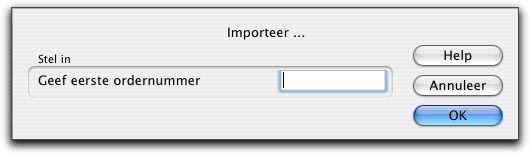Handleiding Inkoper Kleding Archief opdracht Importeer ...: verschil tussen versies
Uit Merlijn Handleiding
(nieuw) |
k (1 versie(s)) |
||
| (2 tussenliggende versies door 2 gebruikers niet weergegeven) | |||
| Regel 1: | Regel 1: | ||
| − | <!-- HL --> | + | <!-- HL --> {{Inkoper Kleding navigatie menu}} |
| − | {{Inkoper Kleding navigatie menu}} | ||
| − | {{:Handleiding Algemeen Archief opdracht Importeer ...}} | + | {{:Handleiding Algemeen Archief opdracht Importeer ...}} |
| + | == SLIM-uitwisseling == | ||
| − | [[ | + | [[Image:Inkoper Importeer SLIM orders.jpg|Afbeelding:Inkoper_Importeer_SLIM_orders.jpg]] |
| + | |||
| + | *Met de opdracht '''Importeer SLIM orders''' worden orders in SLIM-formaat geimporteerd vanuit de SLIM-uitwissel map. | ||
| + | |||
| + | [[Image:Inkoper Importeer SLIM Orderimport.jpg|Afbeelding:Inkoper_Importeer_SLIM_Orderimport.jpg]] | ||
| + | |||
| + | *Indien u kiest voor 'Importeer alle orders uit de SLIM uitwisselmap' worden alle SLIM-bestanden geimporteerd. | ||
| + | |||
| + | *Indien u kiest voor 'Bepaal adres voor iedere order apart' kunt u voor elke inkooporder de leverancier bepalen. | ||
| + | |||
| + | [[Image:Inkoper Importeer SLIM zoeknaam.jpg|Afbeelding:Inkoper_Importeer_SLIM_zoeknaam.jpg]] | ||
| + | |||
| + | *Geef de leveranciers zoeknaam of relatienummer in. | ||
| + | |||
| + | [[Image:Inkoper Importeer SLIM Ordernummer.jpg|Afbeelding:Inkoper_Importeer_SLIM_Ordernummer.jpg]] | ||
| + | |||
| + | *Geef het eerste ordernummer in. | ||
| + | |||
| + | ---- | ||
| + | |||
| + | De route naar de SLIM-uitwissel map is onder [[Handleiding Inkoper Voorkeuren... Pakket opdracht Bepaal Overige Paden|Bepaal overige paden]] in de voorkeuren te wijzigen. | ||
| + | |||
| + | [[Category:Handleiding_Inkoper_Kleding]] | ||
Huidige versie van 2 jun 2008 om 09:55
| Inkoper Kleding menu |
|---|
|
Home | Inkoper Archief Wijzig Leveranciers Artikelen Inkoop Speciaal |
Importeer ...
Algemeen
- Om de gegevens juist in te lezen moet dit in een Tab delimited worden ingelezen.
- Hier geeft U aan dat het KOP IMPORT bestand het zelfde is als het artikelbestand.
- Apart bestand kiest u als er gebruik gemaakt wordt van het door Merlijn aangeleverde document.(KOP IMPORT voorbeeld)
Afbeelding:artikelen geweigerd.jpg
- Dit venster kan getoond worden indien de artikelen geweigerd zijn, bijvoorbeeld omdat deze al bestaan.
- Geef hier OK, dit is een aanwijzing dat u nu eerst het KOP IMPORT voorbeeld document moet kiezen.
- Wijs het KOP IMPORT voorbeeld document van Merlijn aan.
- Indien u zelf een inlees document heeft aangemaakt dat aan de Merlijn indeling voldoet, kunt u dit aanwijzen.
- Standaard behoren hier 0 regels te staan.
- Hier geeft u aan waar het in te lezen document staat.
- Dit document moet absoluut voldoen aan een TAB delimited gescheiden opmaak en juiste volgorde van de gegevens.
- Hier komen het aantal in te lezen regels te staan.
Vreemde tekens
Wanneer er vanuit een ander pakket informatie in Merlijn geimporteerd wordt, kunnen deze velden soms voor de gebruiker onzichtbare tekens bevatten. Hierdoor kunnen gegevens soms niet worden teruggevonden omdat dan gezocht wordt naar gegevens zonder de onzichtbare tekens.
Bij het importeren van een gegeven via het plakbord in een tekstveld wordt een filter toegepast. Wanneer tekens worden uitgefilterd verschijnt de waarschuwing 'Niet toegestane tekens zijn gefilterd'.
SLIM-uitwisseling
- Met de opdracht Importeer SLIM orders worden orders in SLIM-formaat geimporteerd vanuit de SLIM-uitwissel map.
- Indien u kiest voor 'Importeer alle orders uit de SLIM uitwisselmap' worden alle SLIM-bestanden geimporteerd.
- Indien u kiest voor 'Bepaal adres voor iedere order apart' kunt u voor elke inkooporder de leverancier bepalen.
- Geef de leveranciers zoeknaam of relatienummer in.
- Geef het eerste ordernummer in.
De route naar de SLIM-uitwissel map is onder Bepaal overige paden in de voorkeuren te wijzigen.